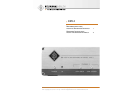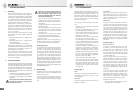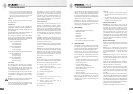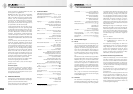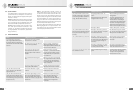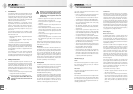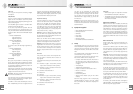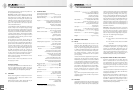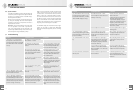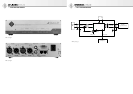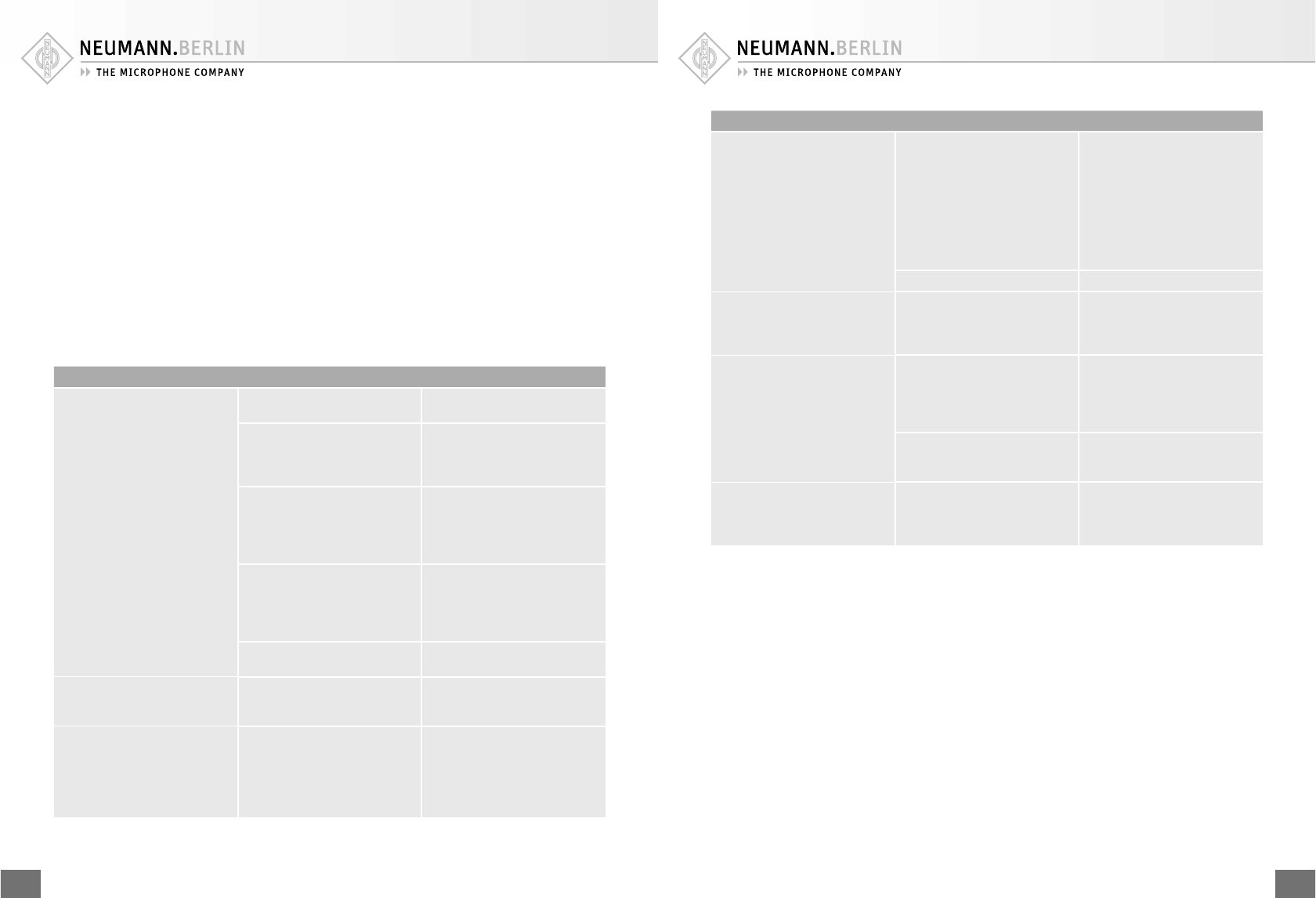
8
D
9
D
8.4 Synchronisation
Der Standard AES 42 beschreibt zwei Arten der
Synchronisation des Mikrophons mit dem Emp-
fänger (z.B. Mischpult oder Digitales Mikrophon-
Interface – DMI-2):
Mode 1: Das Mikrophon arbeitet unsynchronisiert
mit der Abtastrate seines internen Quarzoszilla-
tors und benötigt auf der Empfängerseite einen
Abtastratenwandler (Sample-Rate-Converter).
Achtung: Dieser Modus sollte nur benutzt wer-
den, wenn Synchronisation nach Mode 2 nicht
möglich ist, da übliche Sample-Rate-Converter
die Signalqualität verschlechtern (Dynamikum-
fang, Latenzzeit).
Mode 2: Das Mikrophon arbeitet synchron zu
einem Master Word Clock. Dies kann ein exter-
ner oder der interne Word Clock des DMI-2 sein.
Hierbei wird im AES 42-Empfänger (DMI-2) ein
Frequenz/Phasenvergleich mit dem Master Word
Clock durchgeführt. Es wird ein Steuersignal er-
zeugt, das über den Fernsteuerdatenstrom zum
Mikrophon übertragen wird und dort die Frequenz
des internen Quarzoszillators steuert.
Der interne Word Clock-Generator kann über die
BNC-Ausgangsbuchse zur Synchronisation wei-
terer DMIs und der weiterverarbeitenden Geräte
(z.B. Mischpult) verwendet werden.
9. Fehlercheckliste
Fehler
▶
Mögliche Ursachen
▶
Abhilfe
Ein am DMI angeschlossenes
und eingeschaltetes Mikrophon
wird an der RCS nicht angezeigt,
obwohl LED “DATA VALID“ am DMI
leuchtet.
DMI wird von der RCS Software
nicht erkannt – Ursache:
Das DMI war beim Starten der RCS
noch nicht eingeschaltet.
RCS erst starten, nachdem das
DMI eingeschaltet wurde oder
Befehl Options/DMI ausführen und
Fenster wieder schliessen.
Eine derzeit von der RCS nicht
unterstützte ID oder Verwen-
dung derselben ID bei mehreren
Geräten.
Derzeitig wird nur eine ID im
Bereich 0 … 3 unterstützt. Einstel-
lung durch Kodierschalter auf der
Geräte-Rückseite, für jedes Gerät
eine andere ID !
ID bei laufendem Betrieb geän-
dert.
DMI muss nach einer ID -Änderung
neu eingeschaltet werden, danach
RCS neu starten oder Befehl Op-
tions/DMI ausführen und Fenster
wieder schliessen.
Falsche Einstellung für Schnitt-
stelle (USB, COM1, COM2).
Richtige Schnittstelle in RCS über
Options/Communication wählen.
LED „Ext. Word Clk“ leuchtet
nicht, obwohl ein Ext. Word Clk
angeschlossen ist.
Es wird kein Word Clk – Signal
erkannt.
Word Clock Quelle und Kabelver-
bindung überprüfen.
LED „Ext. Word Clk“ blinkt dau-
erhaft (kurzzeitiges Blinken nach
Aktivierung eines Ext. Word Clk ist
normal und zeigt den Synchronisa-
tionsprozess an).
Word Clock Signal liegt an, wird
aber nicht als gültiges Signal in-
terpretiert. Word Clock Frequenz
weicht z.B. mehr als ± 50 ppm vom
Sollwert ab.
Word Clock Frequenz überprüfen,
andere Quelle für Word Clock
wählen. Alternativ Ext. Word
Clk entfernen und DMI als Word
Clk Master für die Signalkette
verwenden.
Fehler
▶
Mögliche Ursachen
▶
Abhilfe
LED „DATA VALID“ leuchtet nicht,
obwohl ein Mikrophon angeschlos-
sen und eingeschaltet ist (RCS-An-
zeige „AES42 PWR“ leuchtet).
Kein gültiger Datenstrom - Ur-
sache:
Kabelverbindung zum Mikrophon
mangelhaft oder zu lang
Kabelverbindung auf Unterbre-
chung prüfen.
Die für die gewählte Word Clk
Frequenz geltenden Grenzen
hinsichtlich max. Kabellängen
und erforderlicher Kabelqualität
beachten. Unnötige Übergangs-
stellen (Steckverbindungen) ver-
meiden. Siehe Kapitel 8.2, Kabel.
Mikrophon defekt. Anderes Mikrophon verwenden.
LED „SYNC LOCKED“ blinkt dauer-
haft (kurzzeitiges Blinken während
des Sychronisationsvorgangs ist
normal).
Mikrophon wird nicht synchroni-
siert, weil die Word Clk - Frequenz
nicht unterstützt wird.
Eine Word Clk Frequenz auswäh-
len, die von allen angeschlossenen
Mikrophonen unterstützt wird.
LED „SYNC LOCKED“ leuchtet nicht. Mikrophon arbeitet im asynchro-
nen Modus (ist im Word Clk-Fens-
ter der RCS durch den Buchstaben
‚a‘ vor der Frequenzanzeige zu
erkennen).
Samplerate für Synchronmodus
bzw. „Sync to Ext. Word Clk“
einstellen.
Mikrophon unterstützt nur „Mode
1“ nach AES 42-Standard, d.h. es
ist nicht synchronisierbar.
Synchronisierbares Mikrophon
verwenden (alle Neumann-Mikro-
phone der Solution-D-Serie).
Steuerung von Funktionen über User
Port funktioniert nicht.
User Port-Steuerung nicht freige-
geben.
Im Systemmenü der RCS Software
muss „Function controlled by
Userport“ für die gewünschte
Funktion aktiviert sein.